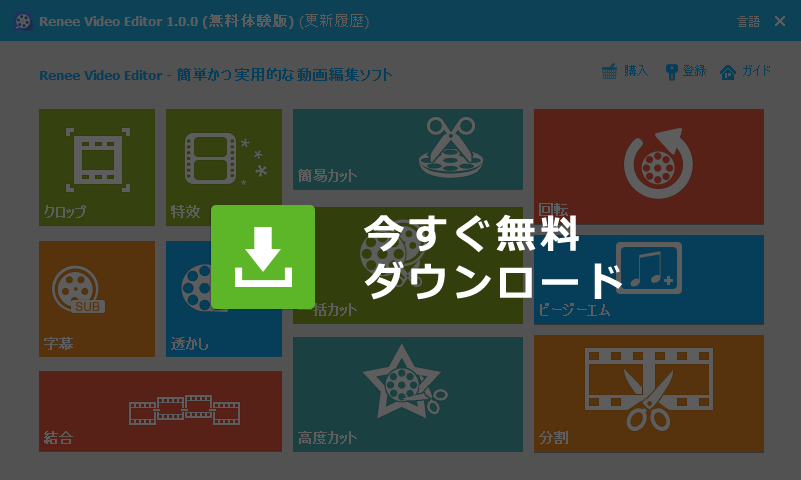概要
MP4からMP3を抽出する方法はたくさんあるが、無劣化で安全で無料に出来る方法はご存知ですか?この記事は主な方法を比較し、一番安全で無料な方法を紹介します。では、MP4から無劣化でMP3を抽出するため、安全で無料の方法を見てください。
お問い合わせ:
MP4からMP3を無劣化でMP3ファイルを抽出するソフトを探しています。一回ウイルスのあるソフトを利用して散々な目に遭っていました。サイトでも構いませんが、ダウンロード不要で、安全だと助かります。
- 動画変換ソフト
- オンライン変換サイト
- 録音ソフト
方法1は一番よく利用される方法です、プロなら、この方法を選ぶでしょう。なぜなら、この方法は音質が一番良く、無劣化でMP3に変換できるからです。動画変換フリーソフトもたくさんあるので、この方法はおすすめです。
方法2は今の主流ですが、おすすめしません。なぜなら、動画をアップロードしたり、ダウンロードしたりすることが必須で、なお、広告もたくさんあるようで、安全性から言うと、利用しないほうが良いでしょう。
方法3は音質劣化する可能性もあるが、高音質で録音できるソフトもあります。無料で高音質で録音できるソフトはまだ見つけっていない、今回は紹介しません。
3つの方法から比較すると、方法1は一番安全で無料で利用できる方法です。では、次にMP4から無劣化でMP3を抽出するため、安全で無料の方法を詳しく紹介します。

多機能の動画変換フリーソフトRenee Video Editor

操作簡単 直感的に操作できるインターフェースを持ち、シンプルで初心者向きな操作性。
無料 無料で利用可能。
日本語対応 インターフェースは日本語化されている。
機能豊富 動画分割、動画カット、クロップ、特効、動画字幕、透かし、動画結合、動画カット、回転、音楽追加などの機能ある。
強力 MP4 、flv 、MOV 、 AVI 、 WMVなど各形式動画に対応。Windows 10 、8.1、8、7、Vista、XP等環境対応。
無料無料体験することができます。
豊かな機能動画キャプチャ、動画カット、結合、透かし追加、音楽追...
操作簡単 シンプルで初心者向きな操作性。
フリーソフトでMP4から無劣化でMP3を抽出する安全の方法
ソフトはWindows 10 / 8 / 7 / Vista / XP などのWindows環境で動作可能。
字幕、結合、特効、透かし、回転、ビージーエムなど機能を選択しても大丈夫。
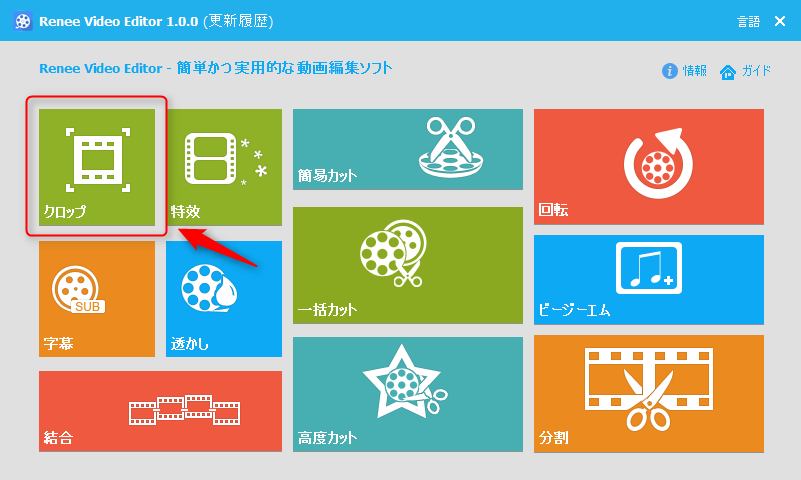
動画をメインメニューにラッグ&ドロップしても動画をインポートできます。
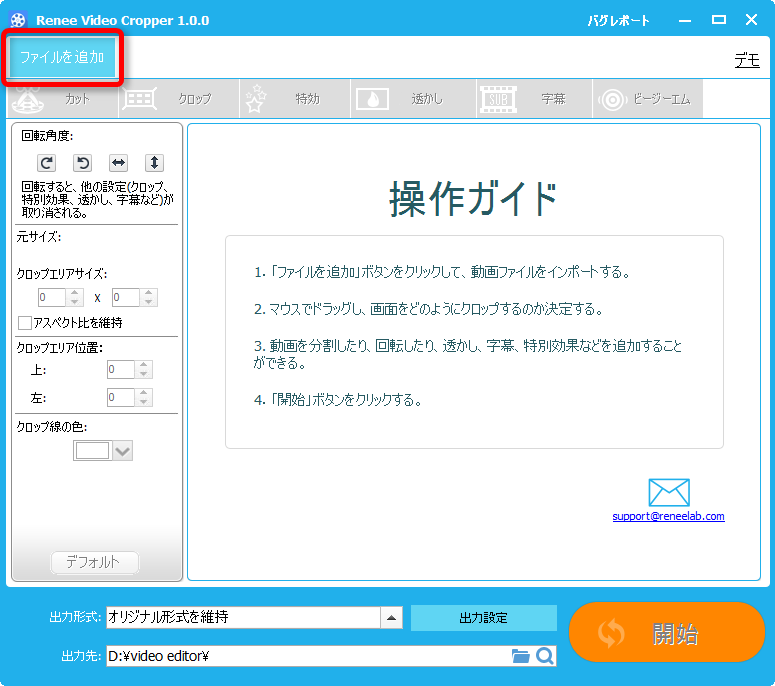
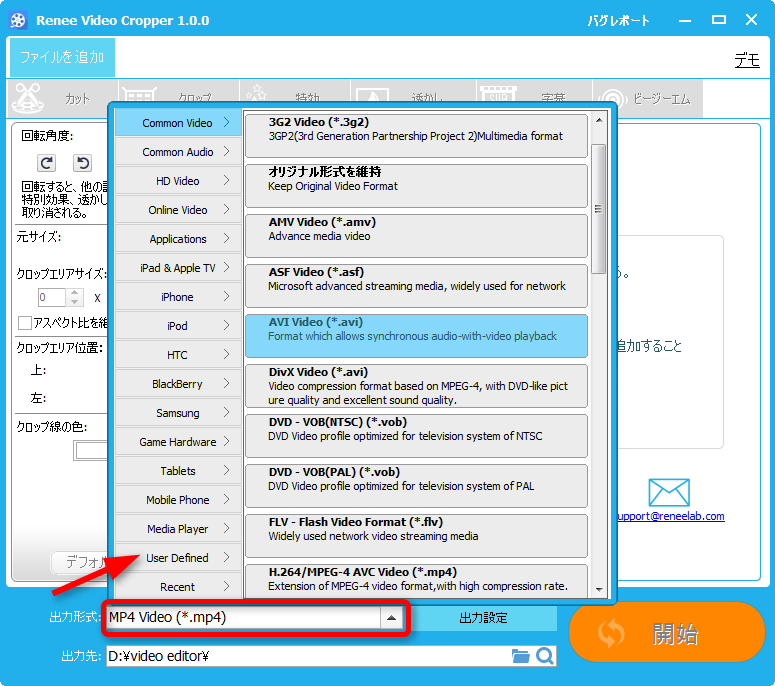
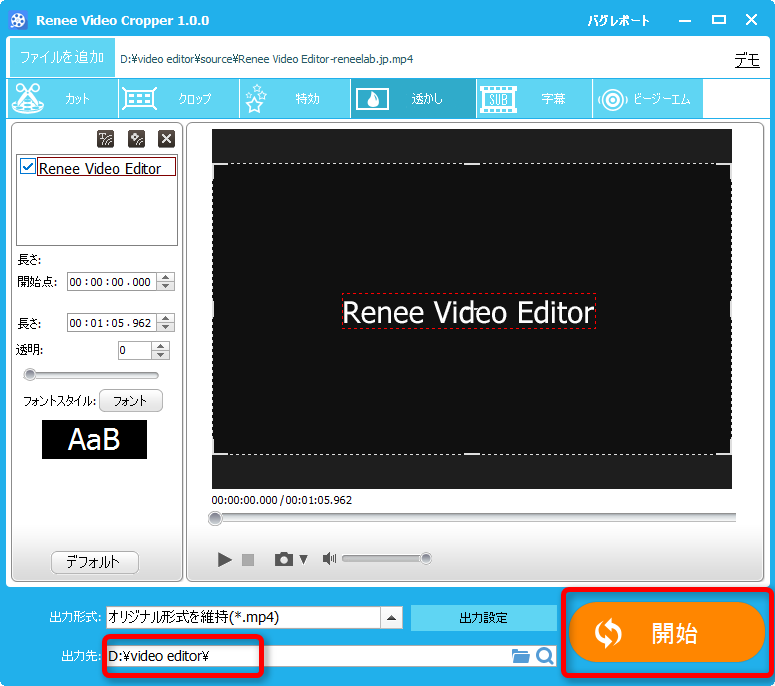
早速無料な動画変換ソフトをダウンロードしてMP4からMP3を抽出しましょう!
関連記事 :
2020-02-13
Ayu : Windowsムービーメーカーの提供が終了したので、AVCHDからwmvへ変換対応のフリーソフトを探しています。Windowsム...
2020-02-13
Imori : WAVは音質が良いので、音楽音質にこだわる人はこの形式をよく使っているでしょう。MP3など他の形式をWAVに変換するには、実はと...
2020-02-13
Yuki : ビデオから背景音楽(BGM)をMP3として保存したいですか?無料の動画変換ソフトRenee Video Editorを使用すれば...
【ニコニコ、YouTube、FC2対応】動画をMP3に変換する方法3選
2020-02-13
Satoshi : 動画をMP3に変換して、インターネットが繋がらないところもオフラインで音楽を楽しみたいですか?インターネットがわからず、音楽好き...
動画変換において何かご不明な点がございますか?